This content has been machine translated dynamically.
Dieser Inhalt ist eine maschinelle Übersetzung, die dynamisch erstellt wurde. (Haftungsausschluss)
Cet article a été traduit automatiquement de manière dynamique. (Clause de non responsabilité)
Este artículo lo ha traducido una máquina de forma dinámica. (Aviso legal)
此内容已经过机器动态翻译。 放弃
このコンテンツは動的に機械翻訳されています。免責事項
이 콘텐츠는 동적으로 기계 번역되었습니다. 책임 부인
Este texto foi traduzido automaticamente. (Aviso legal)
Questo contenuto è stato tradotto dinamicamente con traduzione automatica.(Esclusione di responsabilità))
This article has been machine translated.
Dieser Artikel wurde maschinell übersetzt. (Haftungsausschluss)
Ce article a été traduit automatiquement. (Clause de non responsabilité)
Este artículo ha sido traducido automáticamente. (Aviso legal)
この記事は機械翻訳されています.免責事項
이 기사는 기계 번역되었습니다.책임 부인
Este artigo foi traduzido automaticamente.(Aviso legal)
这篇文章已经过机器翻译.放弃
Questo articolo è stato tradotto automaticamente.(Esclusione di responsabilità))
Translation failed!
ツールスタックの再起動
注:
XenCenter 2023.xxは現在プレビュー段階にあり、実稼働環境でのサポートはされていません。これ以降に記載する実稼働環境でのサポートは、XenCenter 2023.xxおよびXenServer 8がプレビューステータスから一般提供に移行したときに初めて適用されることに注意してください。
XenServer 8およびCitrix Hypervisor 8.2 CU1の非実稼働環境は、XenCenter 2023.xxを使用して管理できます。これに対し、Citrix Hypervisor 8.2 CU1実稼働環境を管理する場合は、XenCenter 8.2.7を使用できます。詳しくは、XenCenter 8.2.7 documentationを参照してください。
XenCenter 8.2.7とXenCenter 2023.xxは同じシステムにインストールできます。XenCenter 2023.xxをインストールしても、XenCenter 8.2.7のインストールは上書きされません。
[ツールスタックの再起動] オプションを使用すると、XenServerの管理ツールスタックを再起動できます。このツールスタックは、仮想マシンのライフサイクル操作、ホストおよび仮想マシンのネットワーク、仮想マシンストレージ、およびユーザー認証を制御します。これによって、XenServerリソースプールを管理することができます。ツールスタックにより提供される管理APIについてはドキュメントが公開されており、このインターフェイスは仮想マシンやリソースプールを管理するためのすべてのツールで使用されます。
注:
XenServerの問題を解決するために [ツールスタックの再起動] オプションを使用する場合もあります。ただし、このオプションの使用を誤ると、予期しない問題が発生する場合があります。
HAが有効になっている間はツールスタックを再起動しないでください。可能であれば、ツールスタックを再起動する前に、HAを一時的に無効にします。
ツールスタックを再起動するには
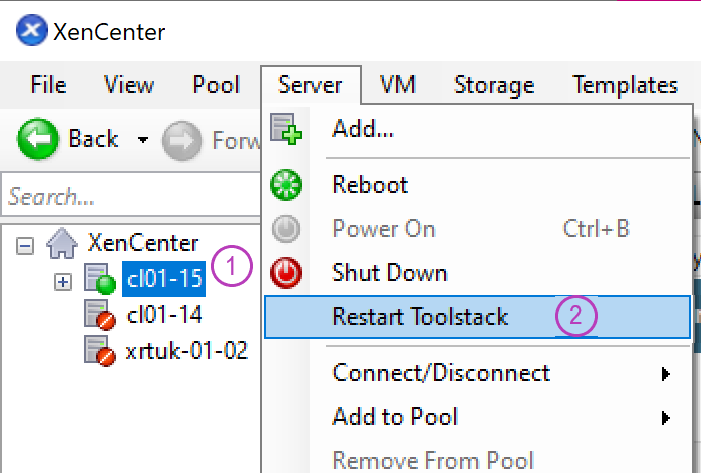
- リソースペインでサーバーを選択します。
- [サーバー]メニューの[ツールスタックの再起動]を選択します。
- [はい]をクリックして確定します。
注:
[ツールスタックの再起動] オプションをプールコーディネーターに対して実行すると、XenCenterとそのリソースプールとの接続が切断されます。この場合、30秒ほど待機してから手作業で再接続してください。
共有
共有
この記事の概要
This Preview product documentation is Cloud Software Group Confidential.
You agree to hold this documentation confidential pursuant to the terms of your Cloud Software Group Beta/Tech Preview Agreement.
The development, release and timing of any features or functionality described in the Preview documentation remains at our sole discretion and are subject to change without notice or consultation.
The documentation is for informational purposes only and is not a commitment, promise or legal obligation to deliver any material, code or functionality and should not be relied upon in making Cloud Software Group product purchase decisions.
If you do not agree, select I DO NOT AGREE to exit.